怎麼實現EDIUS中新增的圖片素材一樣大
對於剛剛接觸EDIUS 8 這款非線性編輯軟體的小夥伴來說,EDIUS8的很多功能是有待更深一步的瞭解並學習如何使用的,所以這裡我將簡單的介紹下如使用EDIUS 8處理圖片素材讓新增的圖片素材都一樣大。
在很多情況下,我們擁有的圖片大小都是不一樣的。那麼把這些圖片新增到EDIUS中後,如何使用EDIUS 8這款軟體來使圖片大小都一樣呢?現在就來跟我一起學習處理圖片素材吧!
1、如下圖所示,我們在素材庫視窗新增了一些圖片,很明顯的可以看出這些圖片的大小是不同的;
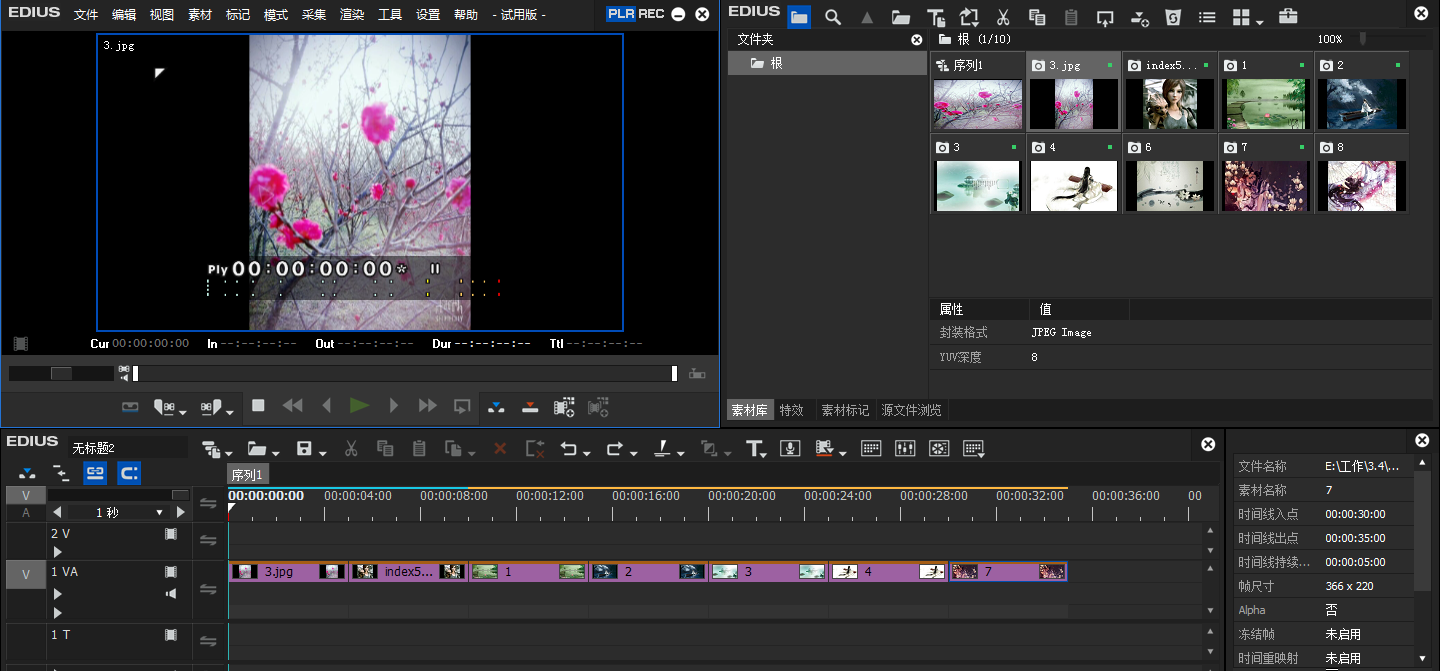
2、接下來我們把素材庫的這些圖片拖到音視訊軌道的時間軸上,然後我們隨便點選一張圖片,雙擊資訊視窗的視訊佈局,如圖所示:
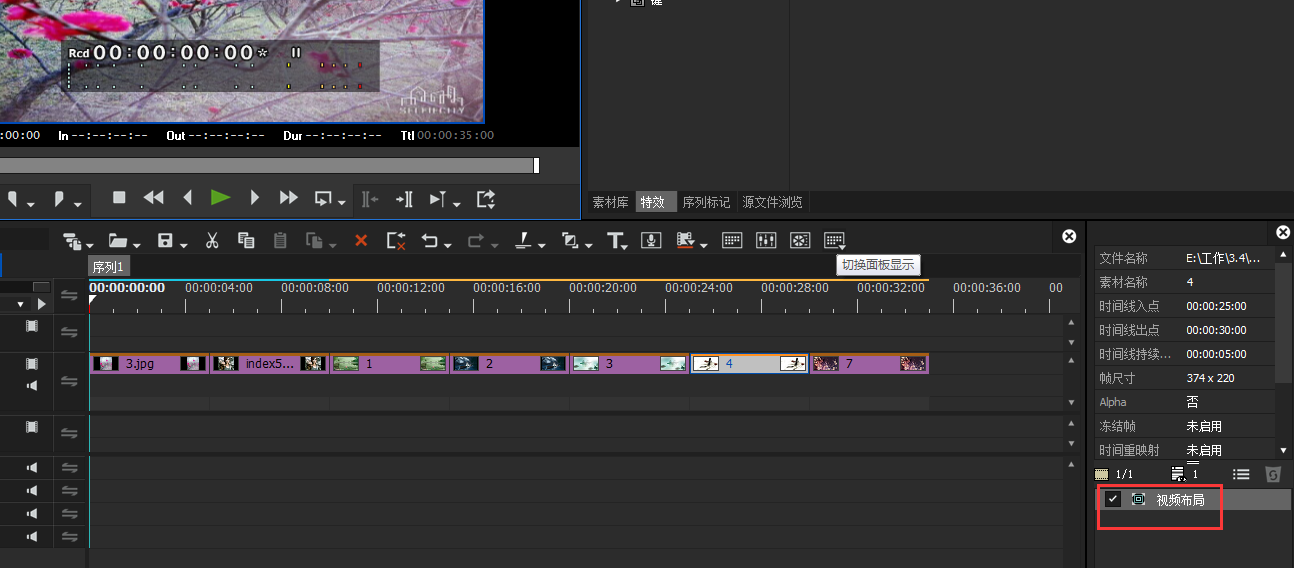
我們就進入了視訊佈局視窗,然後在這裡我們就可以設定,讓這些圖片一樣大了。
3、在視訊佈局視窗,我們可以設定引數選單下拉伸欄目中的忽略畫素寬高比,然後點選下圖所示的第二個紅框裡的圖示是圖片在橫豎方向都充滿就可以了。
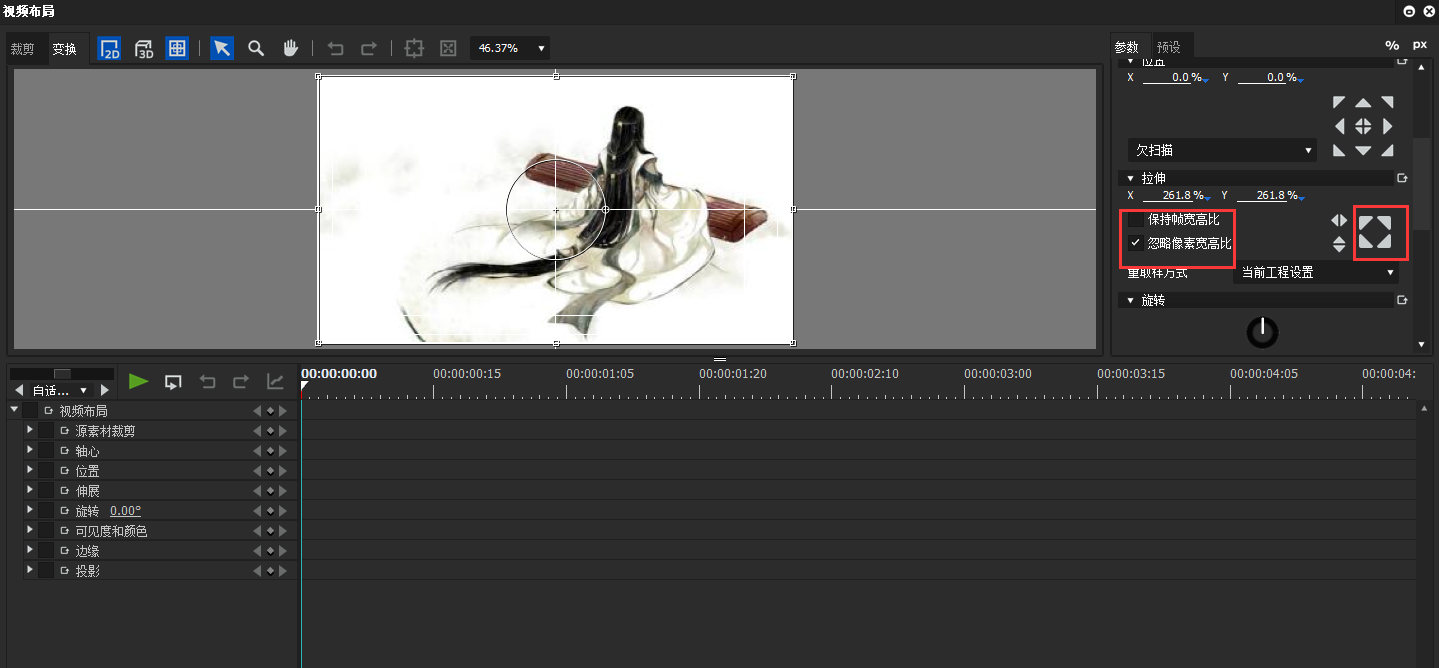
然後我們點選確定按鈕後就重新回到步驟二的頁面了。
4、這時候我們右擊資訊視窗裡的視訊佈局,然後點選另存為當前預置,接著我們再選中時間軸中的所有圖片,再然後我們點選特效,我們會看到視訊佈局,右擊視訊佈局選擇新增到時間線。這樣所有的圖片就都設定成大小一樣的了。具體操作看下圖:
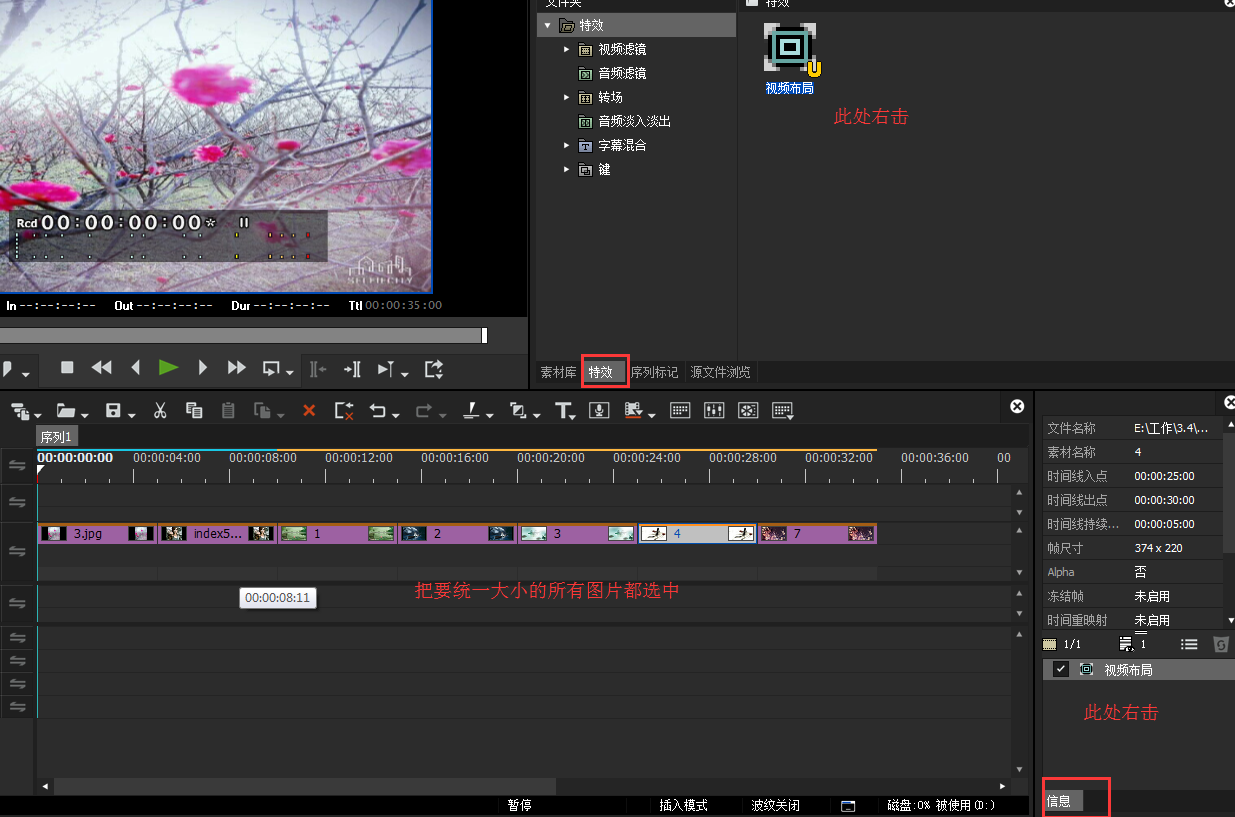
嘿嘿,你們都學會了沒有呢,想要學習更多有關EDIUS 8的知識,大家可前往EDIUS中文網站檢視相關資訊。
相關文章
- 美圖秀秀怎麼給圖片新增背景?美圖秀秀給圖片新增背景的教程
- 圖片文字識別怎麼實現
- EDIUS中視訊倒放的快慢特效怎樣製作特效
- [譯] 給破碎圖片新增樣式
- 請教:oscache中怎麼樣實現更新
- web 報表專案中想嵌入地圖?用什麼工具實現?怎樣實現?Web地圖
- w10系統怎麼安裝edius_w10系統edius安裝教程【圖文】
- 線上編輯圖片的實現是怎麼樣的,有沒有關於這類的ajax框架?框架
- shopify 屬性新增圖片及樣式
- 視訊新增背景圖片初學者要怎麼操作?
- 資料庫中的圖片欄位怎麼在報表中呈現資料庫
- 要優雅!Android中這樣載入大圖片和長圖片Android
- 圖片壓縮怎樣操作?分享幾種實用的批次圖片壓縮技巧
- ps教程篇:怎麼給圖片新增編織效果(分享)
- 有沒有好的圖片處理包,能實現大圖中尋找小圖
- 圖片下面出現空白怎麼解決
- 使用Java實現在SQLserver中實現圖片的儲存JavaSQLServer
- 使用Python實現網頁中圖片的批次下載和水印新增儲存Python網頁
- win10怎麼複製圖片的文字_win10怎樣把圖片上的文字複製下來Win10
- Inboard for Mac(圖片素材管理軟體)Mac
- AI大模型實現圖片OCR識別AI大模型
- 該怎麼用EDIUS降低音訊聲音的噪音音訊
- 商場導航怎麼實現?怎樣製作商場導航圖?
- mongodb怎麼存圖片MongoDB
- 不一樣的圖片載入方式
- 新增使用者的發帖功能怎麼實現
- 【Go語言繪圖】圖片新增文字(一)Go繪圖
- 怎麼實現像這樣草稿功能
- 推薦一個高質量免費的圖片素材網站網站
- Go 中的 channel 怎麼實現的?Go
- 面試題:我現在上傳圖片的時候提前預覽到圖片怎麼辦?面試題
- 怎麼樣在JBUILDERX中實現會話BEAN訪問實體BEAN??UI會話Bean
- SimpleJdonFrameworkTest實現的原理是怎麼樣的啊?Framework
- pdf怎麼轉換成jpg圖片,線上實現的操作方法給到你
- 圖片文字識別工具怎樣進行批次識別圖片?
- Excel怎麼批次刪除表格中的圖片?Excel一次性刪除表格中所有圖片教程Excel
- layui中實現上傳圖片壓縮UI
- 怎麼轉換圖片格式並壓縮圖片